Android人脸识别Demo竖屏YUV方向调整和图片保存(分享)
本博客包含三个常用方法,用于盛开Android版人脸识别Demo中竖屏使用时送入yuv数据,但一直无法识别的情况。
1.首先可以尝试顺时针旋转90°或270°,然后送入识别SDK。
2.旋转方向后依然无法识别时,可以尝试saveImg( ),保存本地检查图片是否符合要求。
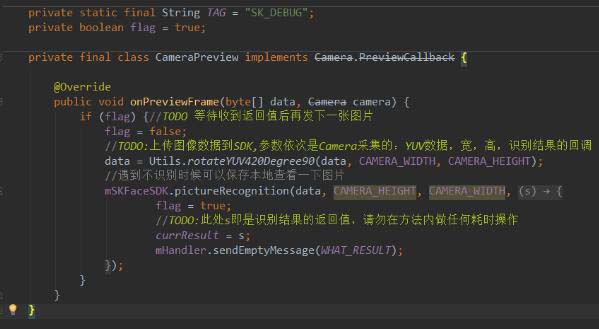
/**
* 视频顺时针旋转90
* 该方法仅仅在竖屏时候使用
* */
public static byte[] rotateYUV420Degree90(byte[] data, int imageWidth,
int imageHeight) {
byte[] yuv = new byte[imageWidth * imageHeight * 3 / 2];
int i = 0;
for (int x = 0; x < imageWidth; x++) {
for (int y = imageHeight - 1; y >= 0; y--) {
yuv[i] = data[y * imageWidth + x];
i++;
}
}
i = imageWidth * imageHeight * 3 / 2 - 1;
for (int x = imageWidth - 1; x > 0; x = x - 2) {
for (int y = 0; y < imageHeight / 2; y++) {
yuv[i] = data[(imageWidth * imageHeight) + (y * imageWidth) + x];
i--;
yuv[i] = data[(imageWidth * imageHeight) + (y * imageWidth)
+ (x - 1)];
i--;
}
}
return yuv;
}
public static byte[] YUV420spRotate270(byte[] src, int width, int height) {
int count = 0;
int uvHeight = height >> 1;
int imgSize = width * height;
byte[] des = new byte[imgSize * 3 >> 1];
//copy y
for (int j = width - 1; j >= 0; j--) {
for (int i = 0; i < height; i++) {
des[count++] = src[width * i + j];
}
}
//u,v
for (int j = width - 1; j > 0; j -= 2) {
for (int i = 0; i < uvHeight; i++) {
des[count++] = src[imgSize + width * i + j - 1];
des[count++] = src[imgSize + width * i + j];
}
}
return des;
}
private int i = 1;
private String path = Environment.getExternalStorageDirectory().getAbsolutePath() + "/0Face/";
private Calendar now = new GregorianCalendar();
private SimpleDateFormat simpleDate = new SimpleDateFormat("yyyyMMddHHmmss", Locale.getDefault());
private String fileName = simpleDate.format(now.getTime());
/**
* @param data yuv图像数据
* @param width
* @param height
*/
public void saveImg(byte[] data, int width, int height) {
File dir = new File(path);
if (!dir.exists()) dir.mkdirs();
File f = new File(path + (fileName + "-" + i++) + ".jpg");
FileOutputStream fOut = null;
try {
//yuv转成bitmap
YuvImage image = new YuvImage(data, ImageFormat.NV21, width, height, null);
ByteArrayOutputStream stream = new ByteArrayOutputStream();
image.compressToJpeg(new Rect(0, 0, width, height), 80, stream);
Bitmap bmp = BitmapFactory.decodeByteArray(stream.toByteArray(), 0, stream.size());
//bitmap保存至本地
fOut = new FileOutputStream(f);
bmp.compress(Bitmap.CompressFormat.JPEG, 100, fOut);
fOut.flush();
fOut.close();
bmp.recycle();
stream.close();
} catch (Exception ex) {
Log.e("Sys", "Error:" + ex.getMessage());
}
}
以上这篇Android人脸识别Demo竖屏YUV方向调整和图片保存(分享)就是小编分享给大家的全部内容了,希望能给大家一个参考,也希望大家多多支持我们。
您可能感兴趣的文章:
- Android camera实时预览 实时处理,人脸识别示例
- android实现人脸识别技术的示例代码
赞 (0)

